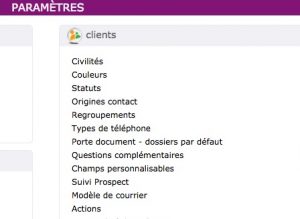Vous cliquez sur le + –> Paramètres –> Clients –> Modèles de courriers.
Dans le menu à gauche, vous cliquez sur Ajouter un modèle ou vous cliquez sur le bouton Dupliquer afin de vous servir d’une base existante.
Si vous choisissez Ajouter un modèle, vous créez votre en-tête et pied de page (Utilisez l’image des montagnes afin d’aller chercher votre logo par exemple),
![]()
Puis votre texte en y incluant des marqueurs qui sont à votre disposition (Date du jour, nom du client, adresse client, suivi par, etc..).
Une fois que votre modèle est crée, vous pouvez le tester en allant sur un dossier client et en cliquant sur le menu de gauche « Courriers » et Ajouter.
Vous sélectionnez votre modèle et vous le générez.
Vous pouvez faire signer votre client en appuyant sur le bouton Signer en bas de celui-ci.

Par défaut, il sera enregistré dans le porte doc dossier Courriers et vous pourrez l’envoyer par mail automatiquement en cliquant sur l’enveloppe mail au bout à droite.